相変わらずハードな仕事でブログどころじゃなかったのだけど。
一番大事なメールアドレスでメール受信ができなくなって、これは情報残した方がいいなーと思ったのでここに書いてみることに。
当面の回避策を設定したのでシェアしようかと思います。
WordPressに移行してからろくに記事書いてないので、今更書き方が分からないww
(Markdownで書きたいのでそのうち改善しよう。)
はじまりは二段階認証
あるサイトにログインしようとしたら、二段階認証メールが受信できなくなってました。
調べてみるとGmailへのメール転送がエラーで返っていた…
転送メールが怪しい判定されて、Gmailではじかれるようになった様子です。
3月ぐらいからGmailのセキュリティが強化されて、いろんなメールにばんばんエラーを返しまくっている様子。。(仕事で作ってるシステムもやばそう…)
Twitter検索してみても、Gmail受信できずに困ってる方が多い模様…(´・ω・`)
不正メールも困るけど、二段階認証でメール受信できないだけでログインすらできないサイトも増えているので、メールの使い方そのものも考え直さないといけない時期に来ているのかも?とさえ思えてきます。
うちのメール受信はGmail転送だった
さて、うちのメールは「さくらのメールボックス」を利用していて、そこからGmailへ全部メール転送する設定を入れてました。
さくら以外もあるんですけどね。
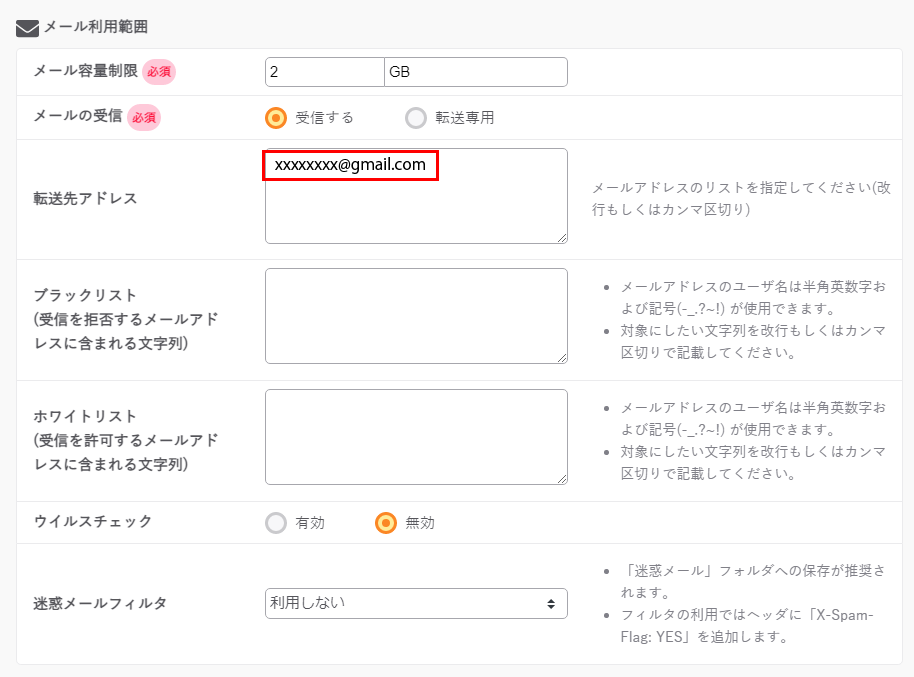
こんな感じで、設定入れてたんだけども… これがエラーに。
メールをサーバーに残さない設定だったので、完全に受信できない状態になってるようでした。(画像は受信するように変更した後)
いくつかのメールは来るように見えるのはなぜだろう?
と思ったけれど、そこまでは分からず。
原因はたぶんGmailの仕様変更
試しに自分のドメインからテストメールを送ってみると、ステータス 553。
なんとおー。困っちゃったねー、と思ったらこれは自分の設定不備もあったので更にドツボにはまる(笑)
ただまあ、わかってきたのはSPFレコードがないドメインからだと警告が表示されるし、「Google様の気に入らないパターン」にはまるとメールそのものが拒否されるということ。
もちろん多くのサービスで、メール配信の仕組みを作っている人たちも困っているはずです。
さてどうしますかね。
当面の処置でPOP3受信に変更
どうにか一旦Gmailで受けられないと困るので、仕方なくGmailからもPOP3で取得する設定をして一旦回避しました。
変更のイメージはこんな感じ。
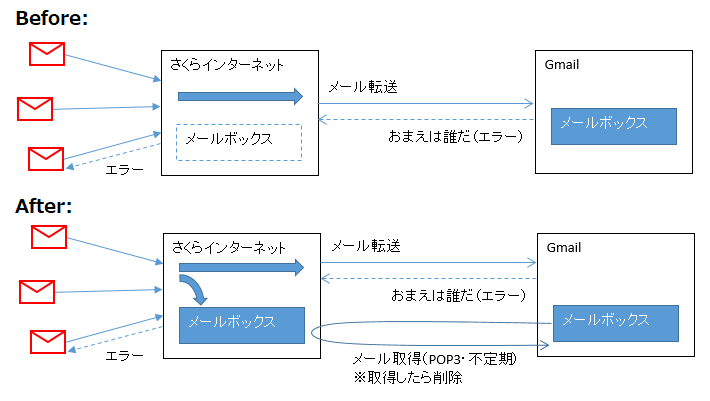
- さくらインターネット側でメールをサーバーに残すように変更
- メール転送はエラーが返るけどそのまま
- Gmailの設定を開いて「すべての設定を表示」をクリック
- 「アカウントとインポート」のリンクを選択
- 「他のアカウントのメールを確認」のところで「メールアカウントを追加する」をクリック
- POP3受信に必要な情報を設定(略)
これで、遅延はするけども、エラーになったメールをGmail側からPOP3でメールを取ってくれるようになります。(POP3の設定なんて何年ぶりだろ?)
要するに、拒否したメールを自分で取りに来させる鬼畜っぽいやり方です(笑)
気をつけること
この方法だと、注意することがいくつかあります。
- 転送エラーは配信元にも返るので、メールマガジンなどが配信停止される可能性あり
- 転送されないときはGmail側が取得するまで結構待たされる(不定期)
※二段階認証のメールは、すぐに見れなくてサイトのログインが長時間できない可能性が残る - 転送成功したメールと、後から受信したメールがGmail上で重複する場合あり
- 古すぎるメールサーバーだとパスワードがインターネットに漏れる(TLS/SSL非対応の場合)
他のISPとか、各種メールサービスでも同じやり方で、一時しのぎの受信はできます。
一番気をつけるのは最後のポイントで、暗号化通信(TLS/SSL)に非対応の「とても古い」メールサーバーは、パスワードが平文でインターネットに流れるので危険です。
そういう古いサービスはこの機会に諦めて、新しいサービスに切り替えましょう。
(ほとんど残っていないはずなんだけど)
Gmailへの転送で困った方は、参考にしてみてください。
時間とともに転送成功している雰囲気なので、Gmail側もいろいろやっているみたい。
セキュリティ的にどうするのが最善かは何とも言えませんが。
メール配送の基本的な仕組み自体が何十年も前に性善説で作られていたものなので、メールを使うこと自体をやめる方向に(世の中が)動かないと解決は難しそうです。